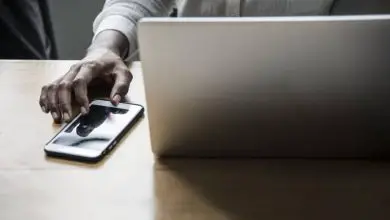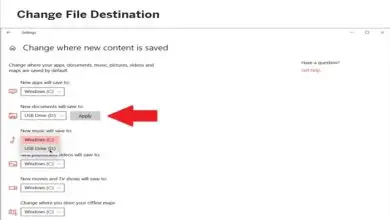Come registrare lo schermo con l’audio Android interno
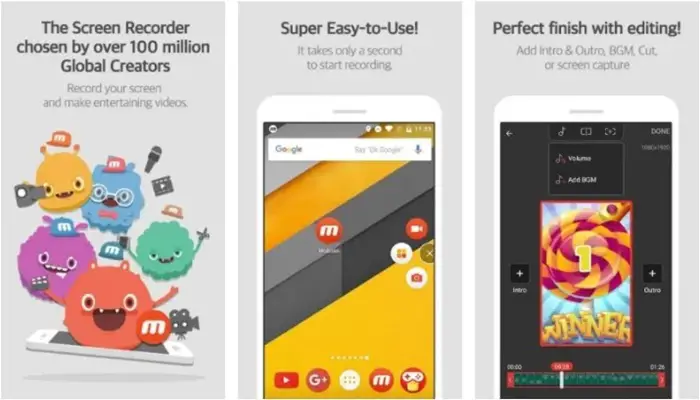
La registrazione del gameplay dei dispositivi Android è un must per i giocatori accaniti. Ma il fatto che la registrazione dello schermo con audio interno su Android sia estremamente difficile renderà molto probabilmente la tua registrazione meno attraente.
Fortunatamente, ora puoi imparare a registrare lo schermo con l’audio interno su Android. In precedenza, solo i tecnici potevano registrare l’audio interno, poiché questo processo richiede un rooting complesso.
Tuttavia, questo metodo può influire sui dispositivi interni e invalidare la garanzia. Buone notizie, ci sono altri modi per registrare l’audio interno senza eseguire il rooting. Ottieni la risposta qui!

5 modi per registrare il tuo schermo con audio interno su Android
►Leggi: 10 migliori app per la registrazione dello schermo Android◄
Esistono diverse opzioni per registrare lo schermo con l’audio interno su Android, come l’utilizzo di app di terze parti, l’utilizzo di una scheda di acquisizione e l’acquisto di uno smartphone specifico con funzionalità di registrazione audio interna. Ecco uno sguardo più da vicino a ciascun metodo.
1. Registrazione dell’applicazione
Il Play Store è invaso da app di registrazione dello schermo che ti consentono di registrare non solo video ma anche audio interno.
Questi strumenti sono progettati specificamente per registrare qualsiasi attività dello schermo insieme al suono prodotto dal dispositivo.
Alcune delle app di registrazione più popolari sono AZ Screen Recorder, l’app Mobizen e il registratore dello schermo nativo.
Come vengono utilizzate queste app di registrazione? La risposta varia a seconda dell’app che utilizzi. Ma se il tuo dispositivo utilizza AZ Recorder, segui i passaggi seguenti per avviare la registrazione:
- Scarica AZ Recorder dal Play Store.
- Una volta installato sul tuo dispositivo, tocca l’icona per avviarlo.
- Vai alle impostazioni. Lo strumento non registra l’audio automaticamente, quindi è necessario abilitare la funzione prima di utilizzarla.
- Abilita registrazione audio. Ora l’app registrerà l’audio interno su Android.
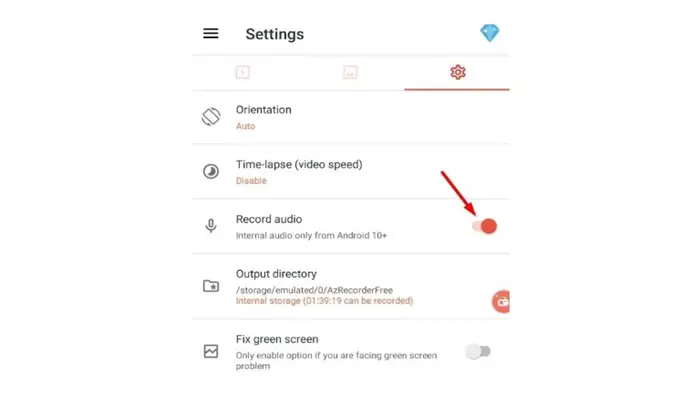
- Esci dall’app e riavviala.
- Avvia le sessioni di registrazione toccando l’icona di registrazione. L’app registrerà sia l’audio interno che quello esterno durante la registrazione di video.
Per verificare se funziona, devi estrarre il file audio tramite il tuo computer. Potrebbe essere necessario un software di editing video per estrarre il file.
2. Cattura scheda
Se vuoi sapere cosa usano i professionisti per registrare lo schermo, la scheda di acquisizione è la risposta. Questo dispositivo funziona molto meglio dei registratori dello schermo in quanto è il ponte tra il tuo Android e il PC.
La scheda di acquisizione, tuttavia, è piuttosto costosa perché offre una registrazione dello schermo di alta qualità e un audio nitido. Senza contare che è difficile da affrontare, soprattutto per i profani.
Come registrare lo schermo e l’audio utilizzando una scheda di acquisizione? Proprio come le app di registrazione di terze parti, dipende dalla scheda di acquisizione che stai utilizzando.
La maggior parte delle schede ha il proprio software che viene fornito con un processo diverso per la regolazione della registrazione video e audio.
Se scegli di utilizzare El Gato, ci sono alcuni passaggi che devi seguire. Può essere un po’ difficile, ma il risultato vale lo sforzo. Ecco i passaggi:
- Collega il tuo smartphone alla scheda di acquisizione. È possibile utilizzare un cavo USB o HDMI.
- Configura il software di registrazione fornito con il dispositivo della scheda di acquisizione, quindi tocca Registra.
3. Bandicam ed emulatore Android
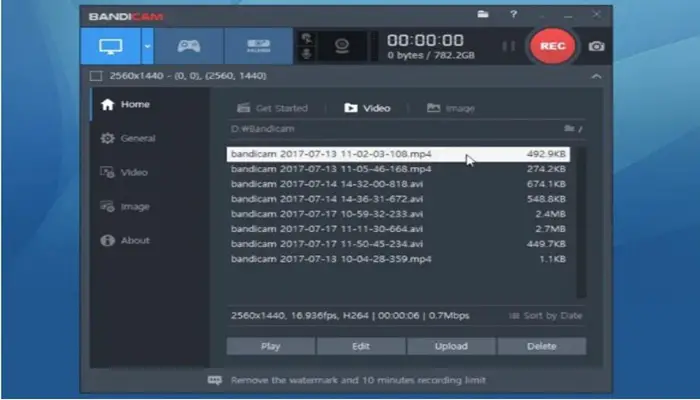
Questo metodo non è il più semplice ma ne vale la pena. Bandicam offre una registrazione dello schermo ad alta risoluzione e un audio interno chiaro e professionale. Non sorprende che i giocatori professionisti utilizzino questo software.
Tuttavia, Bandicam funziona solo su PC, quindi è necessario installare un emulatore Android. Nox App Player potrebbe essere la migliore opzione di emulatore per un trasferimento dello schermo fluido.
Come funziona? Dopo aver collegato il PC al tuo Android, avvia Bandicam e inizia a registrare. Il software registrerà sia video che audio su Android tramite il tuo computer. Se stai utilizzando il Samsung Galaxy, segui le istruzioni seguenti:
- Scarica e installa il programma SideSync.
- Collega il tuo smartphone al PC tramite USB o Wi-Fi.
- Avvia Bandicam. Per registrare lo schermo del tuo telefono con grafica di alta qualità, usa la modalità di registrazione del gioco.
Una volta che hai una registrazione ad alta risoluzione, il video può essere modificato per il miglior risultato. Non è necessario estrarlo per questo metodo.
4. Cuffie passanti
Hai sentito parlare di cuffie pass-through? Questa innovazione permette di trasferire l’audio interno a quello esterno. Questo prodotto è lanciato da Mobizen, uno sviluppatore di applicazioni di registrazione video con milioni di utenti in tutto il mondo.

Come registrare l’audio interno su Android utilizzando un auricolare pass-through? Una volta che il piccolo dispositivo è collegato allo smartphone, un chipset integrato all’interno dell’auricolare acquisisce l’audio interno.
Questo verrà inviato al telefono come audio esterno. L’audio di alta qualità consente la registrazione utilizzando qualsiasi applicazione di registrazione.
5. Acquista un nuovo smartphone
Se hai un budget limitato, questa opzione potrebbe essere la più semplice. L’acquisto di un nuovo smartphone con capacità di registrazione audio interna ti offre la migliore qualità di registrazione.
Il telefono più popolare con questa funzione è Xiaomi. Tutti i nuovi smartphone di questo marchio sono dotati di uno screen recorder integrato che consente di registrare contemporaneamente lo schermo e l’audio interno.
La qualità grafica e audio è eccellente in quanto vicino alla sorgente. Senza contare che è molto facile e semplice in quanto non è necessario installare applicazioni di terze parti o connettersi al computer.
App consigliate per registrare l’audio interno su Android
Tra i cinque metodi precedenti, la registrazione dell’audio interno su Android utilizzando un’app di terze parti è il più semplice per gli utenti. La maggior parte delle app sono disponibili sul Play Store e possono essere scaricate gratuitamente.
Con una miriade di opzioni, scegliere la migliore può essere travolgente. Non preoccuparti, ecco le app consigliate per registrare l’audio interno sul tuo dispositivo Android:
1. Registratore dello schermo
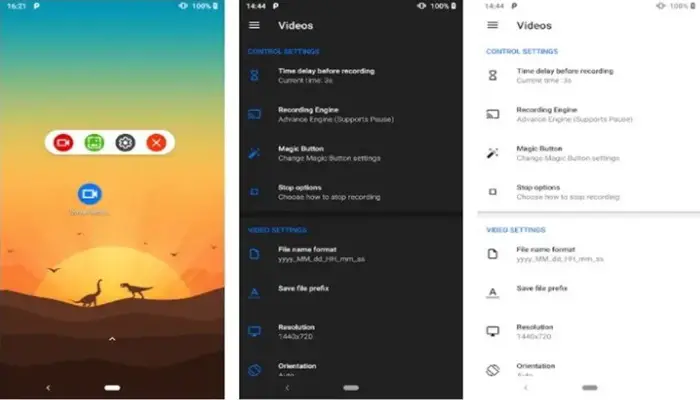
Questa app aiuta a semplificare il modo in cui puoi registrare schermo e audio contemporaneamente. Screen Recorder è progettato con un’interfaccia minimalista e facile da usare, ma non sembra vecchio stile.
Una volta che l’applicazione è installata e funzionante, dovrai concedere tutte le autorizzazioni affinché possa funzionare in modo ottimale. Assicurati di abilitare l’opzione del suono interno in modo che possa registrare l’audio interno sul tuo dispositivo.
Screen Recorder consente una facile personalizzazione, grazie alle numerose opzioni fornite con questa app.
È possibile impostare la risoluzione e la frequenza dei fotogrammi, nonché modificare la velocità in bit, il codificatore video e audio, la frequenza di campionamento e il formato del file. Una delle cose migliori di Screen Recorder è che non ci sono pubblicità.
Registratore schermo AZ
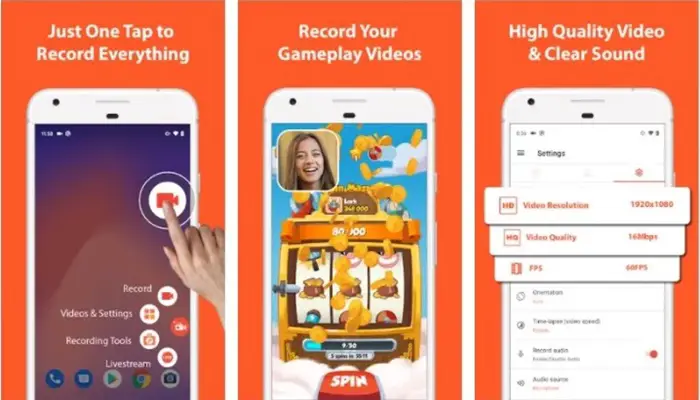
Questa app per la registrazione dello schermo è disponibile gratuitamente su Play Store, ma puoi eseguire l’aggiornamento alla versione a pagamento soprattutto se vuoi sbarazzarti delle pubblicità.
Finché il registratore è installato sul dispositivo, vai alla scheda delle impostazioni sul lato sinistro per gestire le impostazioni di registrazione audio interna.
Come con AZ Screen Recorder, questa app include un sacco di opzioni, inclusa la modifica del bitrate, della risoluzione e del frame rate.
Ci sono altre funzionalità di cui godere, come il ritaglio, la conversione in GIF, l’aggiunta di sfondo, l’estrazione di fotogrammi e molte altre. Ogni volta che sei nel bel mezzo di una registrazione ma devi mettere in pausa o fermarti, tocca semplicemente il pulsante magico.
3. Registratore schermo ADV
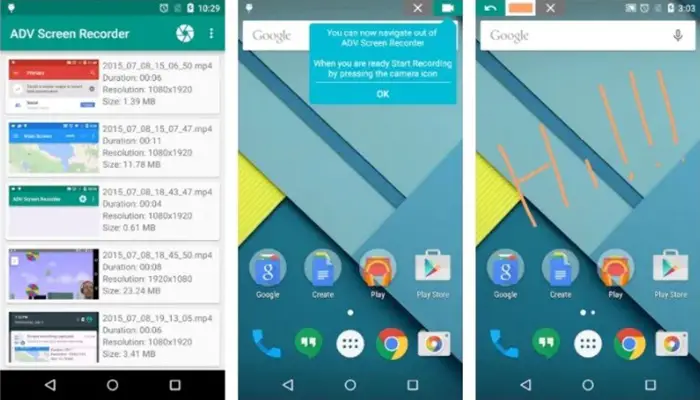
Se utilizzi Android 10, ADV Screen Recorder potrebbe essere l’app migliore da scegliere. Una volta installato sul tuo dispositivo, devi accettare l’informativa sulla privacy e dare il permesso per l’archiviazione. Prima di registrare, vai al menu delle impostazioni nell’angolo in alto a destra e tocca Audio interno.
Il registratore ADV ha un pulsante mobile che consente di interrompere e avviare la registrazione senza dover accedere alla notifica. Questa funzione può essere disabilitata se lo si desidera.
Questa app offre varie opzioni come la modifica del bit rate, della risoluzione e del frame rate. Al termine della registrazione, puoi goderti l’editor video di base.
4. Registratore schermo Mobizen
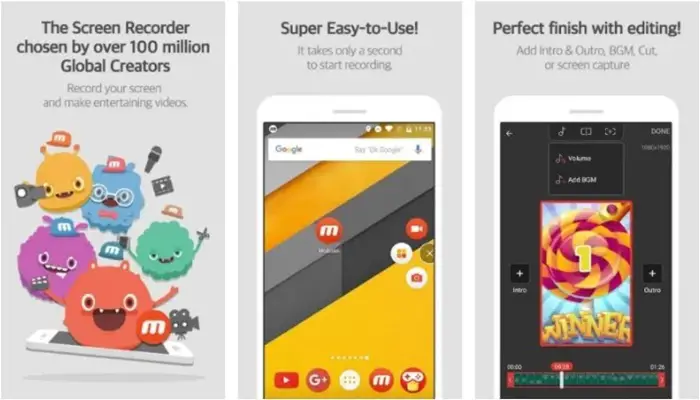
Ottieni il meglio dalla registrazione dello schermo con Mobizen. Questa app viene fornita con tutti gli strumenti di registrazione dello schermo, che ti consentono di produrre registrazioni dello schermo di alta qualità solo con il tuo smartphone.
Mobizen è disponibile gratuitamente sul Play Store, ma contiene pubblicità, quindi devi essere paziente. Tuttavia, questa app funziona meglio su Samsung e LG.
L’uso del registratore dello schermo Mobizen è abbastanza semplice. Una volta installato sul tuo Android, avvia l’app e vai su Impostazioni. Tocca l’opzione audio e assicurati di abilitarla.
Una volta abilitato, seleziona l’audio interno in modo da poter registrare lo schermo e l’audio interno contemporaneamente. Ora sei pronto per registrare il gameplay o qualsiasi altra cosa sullo schermo.
Il modo per registrare l’audio interno su Android è semplice, purché tu sappia cosa fare. Esistono diversi metodi tra cui scegliere, come l’utilizzo di app di registrazione, scheda di acquisizione e persino l’acquisto di un nuovo smartphone.
Tra tutte, l’installazione di un’app di registrazione è la più semplice poiché la maggior parte delle app sono disponibili gratuitamente su Play Store. Ci sono molte opzioni per registrare le app sul Play Store, quindi devi scegliere bene!
►Potrebbe interessarti anche: Come registrare memo vocali senza tenere premuto il pulsante WhatsApp◄
Conclusione
Se hai problemi a registrare il tuo schermo con audio interno Android con questi suggerimenti lo otterrai molto facilmente, anche se non hai un’app nativa con la quale ti consigliamo otterrai ottimi risultati. Ci auguriamo che il nostro articolo ti piaccia, se pensi che mancasse qualcosa, lascia il tuo commento.